Samsung 27" VA черный S27R750QEI [42/0] Глава 10
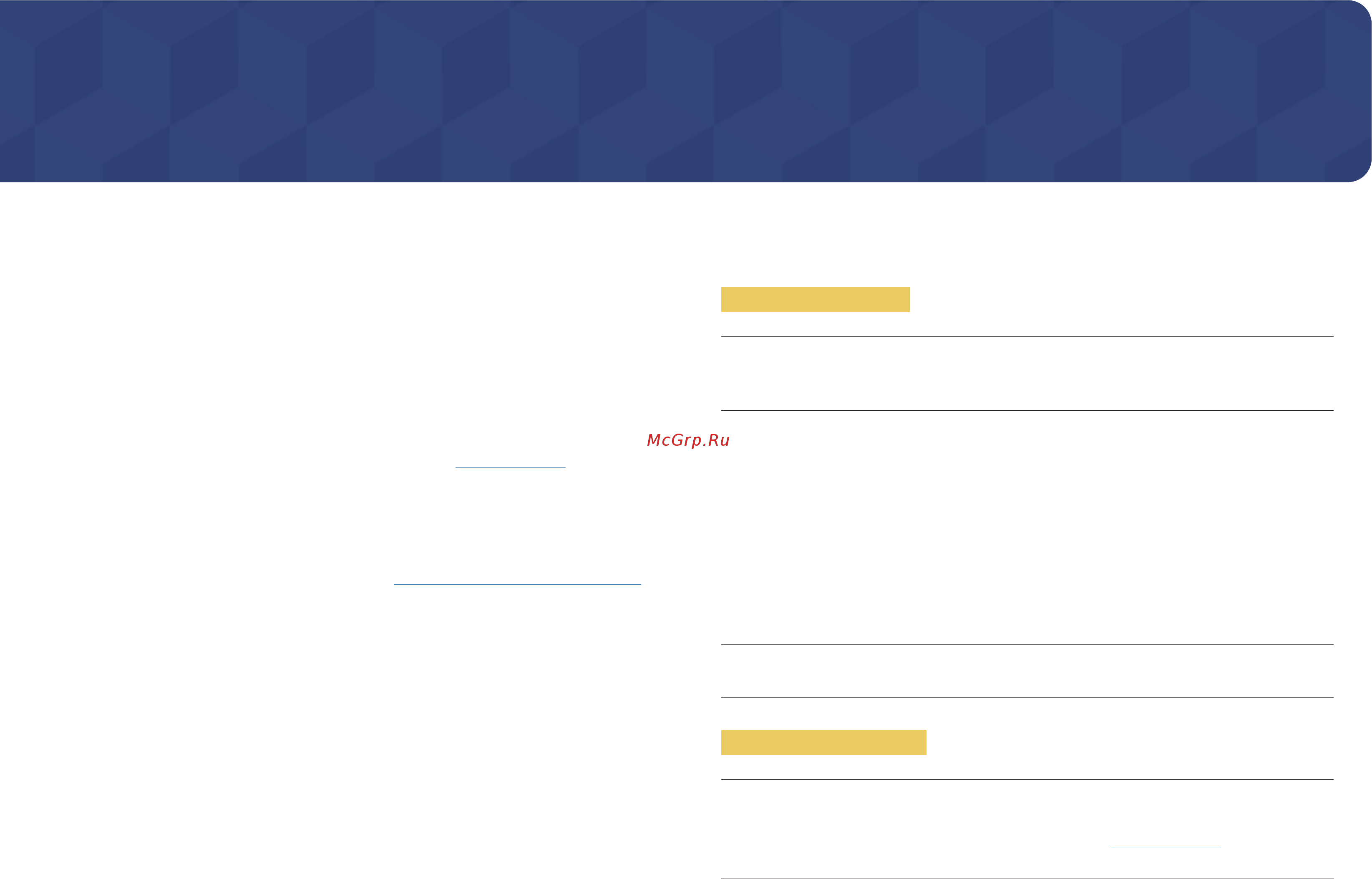
42
Руководство по поиску и устранению неисправностей
Глава 10
Действия перед обращением в сервисный
центр Samsung
―
Прежде чем обращаться в центр по обслуживанию клиентов Samsung, проверьте следующим
образом работу устройства. Если проблему устранить не удается, обратитесь в центр по
обслуживанию клиентов Samsung.
Диагностика устройства (неисправность экрана)
В случае возникновения сбоя в работе устройства выполните Самодиагностика, чтобы проверить,
правильно ли работает устройство.
Проверка разрешения и частоты
Если выбрано неподдерживаемое разрешение (см. Таблица стандартных режимов сигнала), на
короткое время может выводится сообщение Неоптим. режим или изображение на экране может
отображаться неправильно.
―
Отображаемое разрешение может отличаться от фактического в зависимости от параметров
компьютера и используемых кабелей.
Проверьте следующие показатели
Проблема установки
Экран продолжает включаться и выключаться.
Проверьте, правильно ли подключен кабель между изделием и ПК и надежно ли
зафиксированы разъемы.
При подключении кабеля HDMI к изделию или ПК вдоль всех четырех сторон экрана видны
пустые области.
Причина появления этих пустых областей на экране никак не связана с изделием.
Появление пустых областей на экране вызвано ненадлежащей работой компьютера или
графической платы. Чтобы устранить эту проблему, настройте размер экрана в настройках HDMI
или DVI для графической платы.
Если в меню настроек графической платы отсутствует параметр, позволяющий регулировать
размер экрана, обновите драйвер графической платы до новейшей версии.
(Для получения подробных сведений о регулировке параметров экрана обратитесь к
производителю графической платы или компьютера.)
Невозможно извлечь вилку питания из адаптера питания.
Не извлекайте вилку питания после сборки.
Неисправность экрана
Не горит индикатор питания. Экран не включается.
Проверьте, правильно ли подключен кабель питания к устройству.
В случае возникновения сбоя в работе устройства выполните Самодиагностика, чтобы
проверить, правильно ли работает устройство.
Содержание
- S27r75 s32r75 1
- Руководство пользователя 1
- Настройка параметров pip pbp 2
- Настройка экрана 2
- Перед использованием изделия 2
- Подготовка 2
- Подключение и использование устройства источника сигналов 2
- Регулировка настроек osd экранного дисплея 2
- Содержание 2
- Информация 3
- Настройка и сброс 3
- Приложение 3
- Руководство по поиску и устранению неисправностей 3
- Содержание 3
- Технические характеристики 3
- Установка программного обеспечения 3
- Выбор пространства для безопасной установки 4
- Глава 01 4
- Меры безопасности 4
- Перед использованием изделия 4
- Осторожно 5
- Предупреждение 5
- Чистка 5
- Электрическая часть и безопасность 5
- Осторожно 6
- Предупреждение 6
- Установка 6
- Предупреждение 7
- Эксплуатация 7
- Осторожно 8
- Глава 02 10
- Детали 10
- Панель управления 10
- Подготовка 10
- Светящийся индикатор питания 10
- Режим отдыха глаз 11
- Режим отдыха глазвыкл 11
- Руководство по кнопкам управления 11
- Функции 11
- Возврат 12
- Детали описание 12
- Руководство по клавишам функций 12
- Выкл 13
- Кнопка jog действие 13
- Кнопка jog энергосберегающий режим нет сигнала 13
- Настройка параметров режим отдыха глаз яркость и контраст в меню руководства по кнопкам управления 13
- Режим отдыха глаз 13
- Service 14
- Для обновления программного обеспечения используйте карту памяти 14
- Подключение к адаптеру постоянного переменного тока 14
- Подключение к источнику сигнала с помощью кабеля hdmi 14
- Подключение к компьютеру с помощью кабеля mini dp 14
- Порт описание 14
- Типы отверстий 14
- Вык пит 15
- Обновление программного обеспечения через usb 15
- Примечание 16
- Положение при касании пола 17
- Правильный эксплуатационный диапазон 17
- Регулировка угла наклона и высоты устройства 17
- Меры предосторожности при перемещении устройства 18
- Меры предосторожности при установке и использовании 19
- Установка подставки на столе 20
- Подсоединение подставки 21
- Установка 21
- Снятие подставки 22
- Аккуратное размещение подключенных кабелей 23
- Глава 03 24
- Подключение и использование компьютера 24
- Подключение и использование устройства источника сигналов 24
- Подключение с использованием кабеля hdmi 24
- Прочтите информацию ниже перед установкой устройства 24
- Mini dp in 25
- Подключение кабеля питания 25
- Подключение с использованием кабеля mini dp 25
- Выбор оптимального разрешения 26
- Правильная осанка при использовании изделия 26
- Установка драйвера 26
- Samsung magic bright 27
- Глава 04 27
- Настройка экрана 27
- Более четкий или более расплывчатый контур объектов диапазон 0 100 28
- Гамма настройка среднего уровня освещенности 28
- Зел настройка уровня насыщенности зеленого цвета чем ближе значение к 100 тем выше 28
- Интенсивность цвета 28
- Контраст 28
- Кр настройка уровня насыщенности красного цвета чем ближе значение к 100 тем выше 28
- Настройка контрастности между объектами и фоном диапазон 0 100 28
- Настройка оттенка экрана 28
- Норм стандартный оттенок дисплея 28
- Оттенок выбор наиболее подходящего оттенка 28
- Польз пользовательский оттенок 28
- Регулировка яркости всего изображения диапазон 0 100 28
- Режим1 режим2 режим3 28
- Син настройка уровня насыщенности синего цвета чем ближе значение к 100 тем выше 28
- Теп 1 цветовая температура будет теплее чем при настройке норм 28
- Теп 2 цветовая температура будет теплее чем при настройке теп 1 28
- Хол 1 цветовая температура будет холоднее чем при настройке норм 28
- Хол 2 цветовая температура будет холоднее чем при настройке хол 1 28
- Цвет 28
- Чем выше значение тем больше контрастность следовательно тем четче отображается объект 28
- Чем выше значение тем четче контур объектов 28
- Чем выше значение тем ярче изображение 28
- Четкость 28
- Яркость 28
- Playstation или xbox 29
- Rheinland 29
- Samsung magic upscale 29
- Upscale позволяет улучшить слои деталей изображения и яркость цветопередачи 29
- В таких случаях для настройки качества изображений можно использовать ур черного hdmi 29
- Время отклика 29
- Выкл режим1 режим2 29
- Глаз установлено значение вкл световое излучение с длиной волны около 400 нм будет 29
- Если коэффициент контрастности не снижен 29
- Если проигрыватель dvd или приставка подключены к устройству через порт hdmi то при 29
- Игровой режим 29
- Изображения снижение контрастности цвета уровня черного и т д 29
- Использовании некоторых устройств источников сигналов может иметь место снижение качества 29
- Настройка параметров экрана в игровом режиме 29
- Настройте оптимальное качество изображения для расслабления глаз 29
- Низкий выберите этот режим чтобы понизить уровень черного и повысить уровень белого 29
- Норм выберите этот режим если коэффициент контрастности не снижен 29
- Особенно эффективно эта функция используется при настройке изображений с низким 29
- Разрешением 29
- Режим отдыха глаз 29
- Сертификат tüv rheinland low blue light content выдается продуктам которые удовлетворяют 29
- Стандартам tüv rheinland low blue light content проверено и подтверждено компанией tüv 29
- То же время уровень излучения синего света меньше значения по умолчанию его соответствие 29
- Требованиям к пониженному уровню излучения синего цвета если для режима режим отдыха 29
- Уменьшаться пока не достигнет оптимального уровня необходимого для расслабления глаз в 29
- Ур черного hdmi 29
- Ускорение отклика панели для более яркого и натурального отображения видео 29
- Функция 29
- Этот режим используется для игр на пк или при подключении игровой приставки например 29
- 16 9 отображение изображения в формате 16 9 30
- 4 3 отображение изображения в формате 4 3 подходит для просмотра видео и стандартного 30
- Авто отображение изображения в соответствии с форматом источника сигнала 30
- В режиме av 30
- В режиме пк 30
- Вещания 30
- Изменение размера изображения 30
- Настройка по гор и по верт 30
- Настройка экрана 30
- По верт перемещение экрана вверх или вниз 30
- По гор перемещение экрана влево или вправо 30
- По размеру экрана отображение изображения в оригинальном формате без обрезания 30
- Размер картинки 30
- Сигнала 30
- Широкий отображение изображения во весь экран независимо от формата источника 30
- Глава 05 31
- Настройка параметров pip pbp 31
- Режим pip pbp 31
- Pbp режим доступно в режиме pbp размер 32
- В режиме av 32
- В режиме пк 32
- Позиция 32
- Размер 32
- Размер картинки 32
- Pbp режим доступно в режиме pbp размер 33
- Pip режим доступно в режиме pip размер 33
- В режиме av 33
- В режиме пк 33
- Контраст 33
- Вр отобр 34
- Глава 06 34
- По верт 34
- По гор 34
- Позиция 34
- Прозрачность 34
- Регулировка настроек osd экранного дисплея 34
- Язык 34
- Глава 07 35
- Настройка и сброс 35
- Самодиагностика 35
- You will see the following screen when you select да 36
- На основе результата проверки выберите да нет показ еще 36
- При выборе нет отобразится следующий экран 36
- Авто энергопотребление будет автоматически снижено приблизительно на 10 по 37
- Версия displayport 37
- Выберите версию displayport для использования 37
- Выберите режим hdmi для использования 37
- Выкл отключение функции экосохранение плюс 37
- Высок энергопотребление будет автоматически снижено на 50 от значения по умолчанию 37
- Низк энергопотребление будет автоматически снижено на 25 от значения по умолчанию 37
- Потребляемым панелью устройства 37
- Режим hdmi 37
- Сравнению с текущим значением 37
- Точное значение будет зависеть от яркости экрана 37
- Функция экосохранение плюс способствует снижению энергопотребления управляя током 37
- Экосохранение плюс 37
- Выберите авто или ручной в качестве метода для определения источника входного сигнала 38
- Выкл эко после эко таймер поддерживает интервалы от 10 до 180 минут по истечении 38
- Выключить через для таймера можно задать значение в диапазоне от 1 до 23 часов по 38
- Данный параметр полезен при просмотре фильмов 38
- Заданного времени монитор автоматически выключается 38
- Настройка таймер выкл 38
- Настройка эко таймер 38
- Обнар источника 38
- Прошествии заданного времени изделие автоматически выключается 38
- Режим пк av 38
- Таймер выкл включите режим таймер выкл 38
- Таймер выкл плюс 38
- Установите для параметра режим пк av значение av размер изображения увеличится 38
- Установите значение av при подключении к устройству av 38
- Установите значение пк при подключении к компьютеру 38
- Эко таймер включите режим эко таймер 38
- Время повт клав 39
- Индик пит вкл 39
- Сбросить все 39
- Глава 08 40
- Информация 40
- Easy setting box 41
- Глава 09 41
- Обновление путем загрузки встроенного по с веб сайта 41
- Ограничения и проблемы с установкой 41
- Требования к системе 41
- Установка программного обеспечения 41
- Глава 10 42
- Действия перед обращением в сервисный центр samsung 42
- Диагностика устройства неисправность экрана 42
- Проверка разрешения и частоты 42
- Проверьте следующие показатели 42
- Руководство по поиску и устранению неисправностей 42
- Белый не выглядит белым 43
- Во время загрузки компьютера раздается звуковой сигнал 43
- Изображения на экране искажены 43
- Изображения на экране колеблются и дрожат тени или остаточные изображения на экране 43
- Неисправность устройства источника сигналов 43
- Нечеткие изображения на экране изображения на экране размыты 43
- Отображается надпись неоптим режим 43
- Отсутствуют изображения на экране а индикатор питания мигает каждые 0 5 1 секунду 43
- Появится сообщение проверьте подключение кабеля и настройки устройства используемого в качестве источника 43
- Прерывистое воспроизведение видео 43
- Текст размытый 43
- Цвета на экране затенены или искажены 43
- Цвета на экране отображаются неверно 43
- Экран слишком светлый экран слишком темный 43
- Вопросы и ответы 44
- Как задать режим энергосбережения 44
- Как изменить разрешение 44
- Как изменить частоту 44
- Глава 11 45
- Общие 45
- Технические характеристики 45
- Displayport s27r75 46
- Название модели s27r75 s32r75 46
- Полярность синхронизации г в 46
- Разрешение 46
- Таблица стандартных режимов сигнала 46
- Частота вертикальной развертки гц 46
- Частота синхронизации пикселов мгц 46
- Displayport s27r75 47
- Hdmi s27r75 47
- Полярность синхронизации г в 47
- Разрешение 47
- Частота вертикальной развертки гц 47
- Частота горизонтальной развертки кгц 47
- Частота синхронизации пикселов мгц 47
- Displayport s32r75 48
- Hdmi s27r75 48
- Полярность синхронизации г в 48
- Разрешение 48
- Частота вертикальной развертки гц 48
- Частота синхронизации пикселов мгц 48
- Displayport s32r75 49
- Hdmi s32r75 49
- Полярность синхронизации г в 49
- Разрешение 49
- Частота вертикальной развертки гц 49
- Частота горизонтальной развертки кгц 49
- Частота синхронизации пикселов мгц 49
- Cea 3840 x 2160 50
- Hdmi s32r75 50
- Mac 1152 x 870 50
- Mac 832 x 624 50
- Vesa 1024 x 768 50
- Vesa 1152 x 864 50
- Vesa 1280 x 1024 50
- Vesa 1280 x 720 50
- Vesa 1280 x 800 50
- Vesa 1440 x 900 50
- Vesa 1600 x 900 50
- Vesa 1680 x 1050 50
- Vesa 1920 x 1080 50
- Vesa 2560 x 1440 50
- Полярность синхронизации г в 50
- Разрешение 50
- В изделии не обнаружено неисправностей 51
- Глава 12 51
- Ответственность за платные услуги стоимость услуг для клиентов 51
- Повреждение изделия по вине клиента 51
- Приложение 51
- Прочее 51
Похожие устройства
- Smeg CJF11BLEU черная Руководство по эксплуатации
- Smeg CJF01WHMEU белая Руководство по эксплуатации
- LG 31.5"/VA/2560х1440/144Гц/черный (32GK650F-B) Руководство по эксплуатации
- A4Tech Bloody MR590+ WIRED/SPORT BLACK Руководство по эксплуатации
- Тайфун QB 70 AUTO 0.6kW Руководство по эксплуатации
- Acer 27"/IPS/3840x2160/144Гц/черный (X27PB) Руководство по эксплуатации
- Zepter MyionZ Pro ION-03 Руководство по эксплуатации
- A4Tech Fstyler FG2400 AIR BEIGE Руководство по эксплуатации
- Seemagic PRO Руководство по эксплуатации
- A4Tech Bloody B950 Grey/Black Руководство по эксплуатации
- A4Tech Bloody MR590+ WIRED/SPORT RED Руководство по эксплуатации
- A4Tech Bloody MR590+ WIRED/SPORT WHITE Руководство по эксплуатации
- Metabo 6.009845E8 Руководство по эксплуатации
- Metabo BASIC 250-50 W 50Л Руководство по эксплуатации
- A4Tech Fstyler FG2300 AIR Black Руководство по эксплуатации
- A4Tech Fstyler FG2400 AIR BLACK Руководство по эксплуатации
- Tetchair Spark флок коричневый 20535 Руководство по эксплуатации
- Metabo Basic 250-50 W OF Руководство по эксплуатации
- Brayer BR1306 Руководство по эксплуатации
- Philips 50PUS8108/60 Руководство по эксплуатации
![Samsung 27" VA черный S27R750QEI [42/0] Глава 10](/img/pdf.png)